Effektiv användning av hårddiskutrymme är avgörande, särskilt om ditt system är fyllt med många filer och mappar. Med rätt kunskap och verktyg kan du snabbt ta reda på vilka objekt som tar upp mest diskutrymme. Här får du veta hur du med kommandot du (Diskanvändning) kan kontrollera diskanvändningen av dina filer och mappar under Linux.
Viktigaste insikter
- Kommandot du hjälper till att visa diskanvändningen för filer och mappar.
- Genom specifika alternativ kan du anpassa formatet på utdata för att öka överskådligheten.
- Det finns olika sätt att presentera resultaten efter dina behov.
Steg-för-steg-guide
Steg 1: Grundläggande användning av du
För att kontrollera diskutrymmet för filer och mappar i din användarkatalog, öppna ett terminalfönster och navigera till användarmappen. Skriv sedan kommandot du. Detta visar storleken på varje fil och mapp i standardformat.
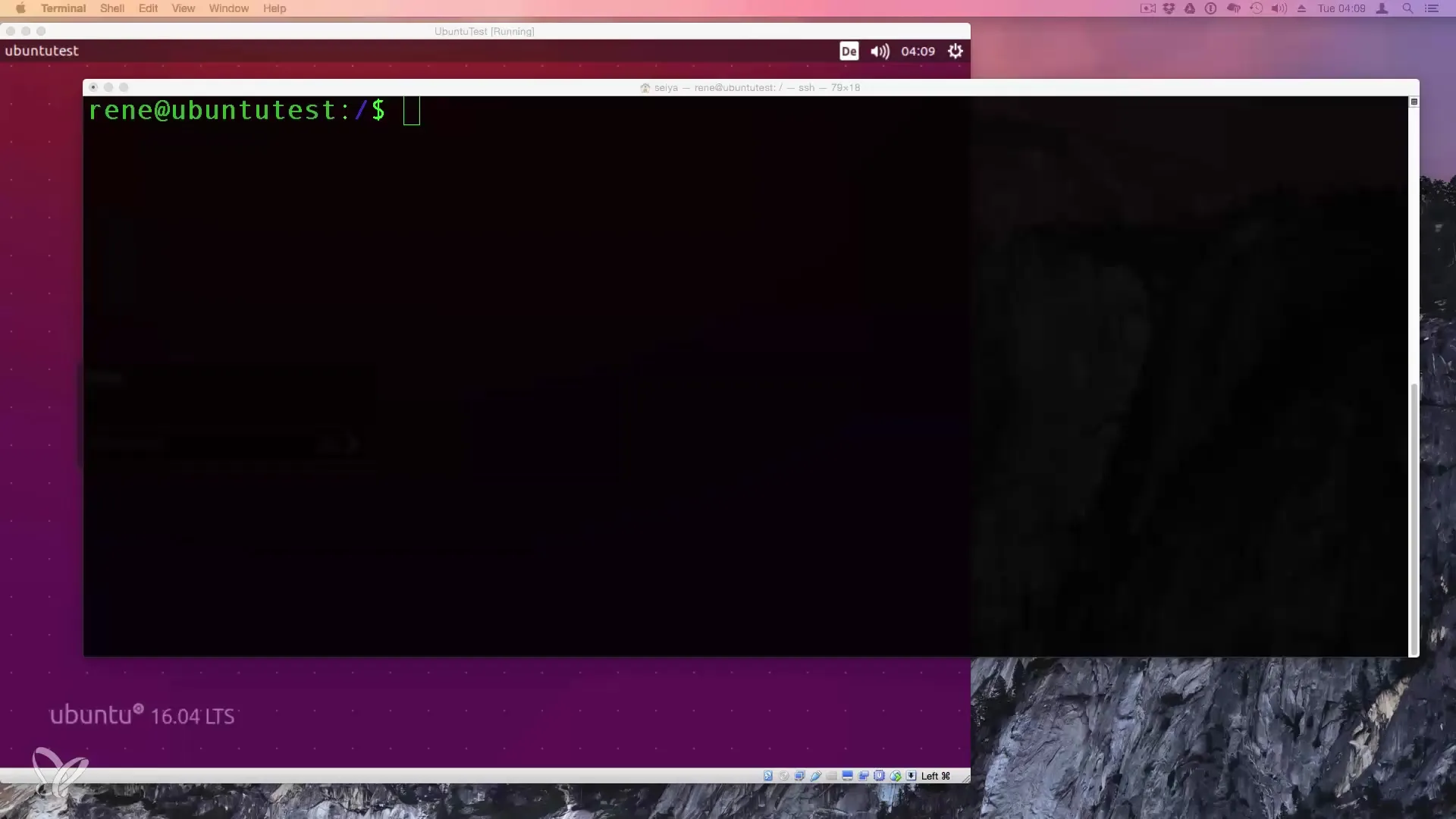
Steg 2: Utdata i megabyte-format
Standardformatet kan vara rörigt. För att få en tydligare utdata, använd alternativet -m för megabyte och -s för den sammanlagda storleken, så att endast totalstorlekarna visas. Kommandot blir: du -ms. Detta ger dig en tydlig översikt över hur mycket utrymme de viktigaste mapparna behöver.
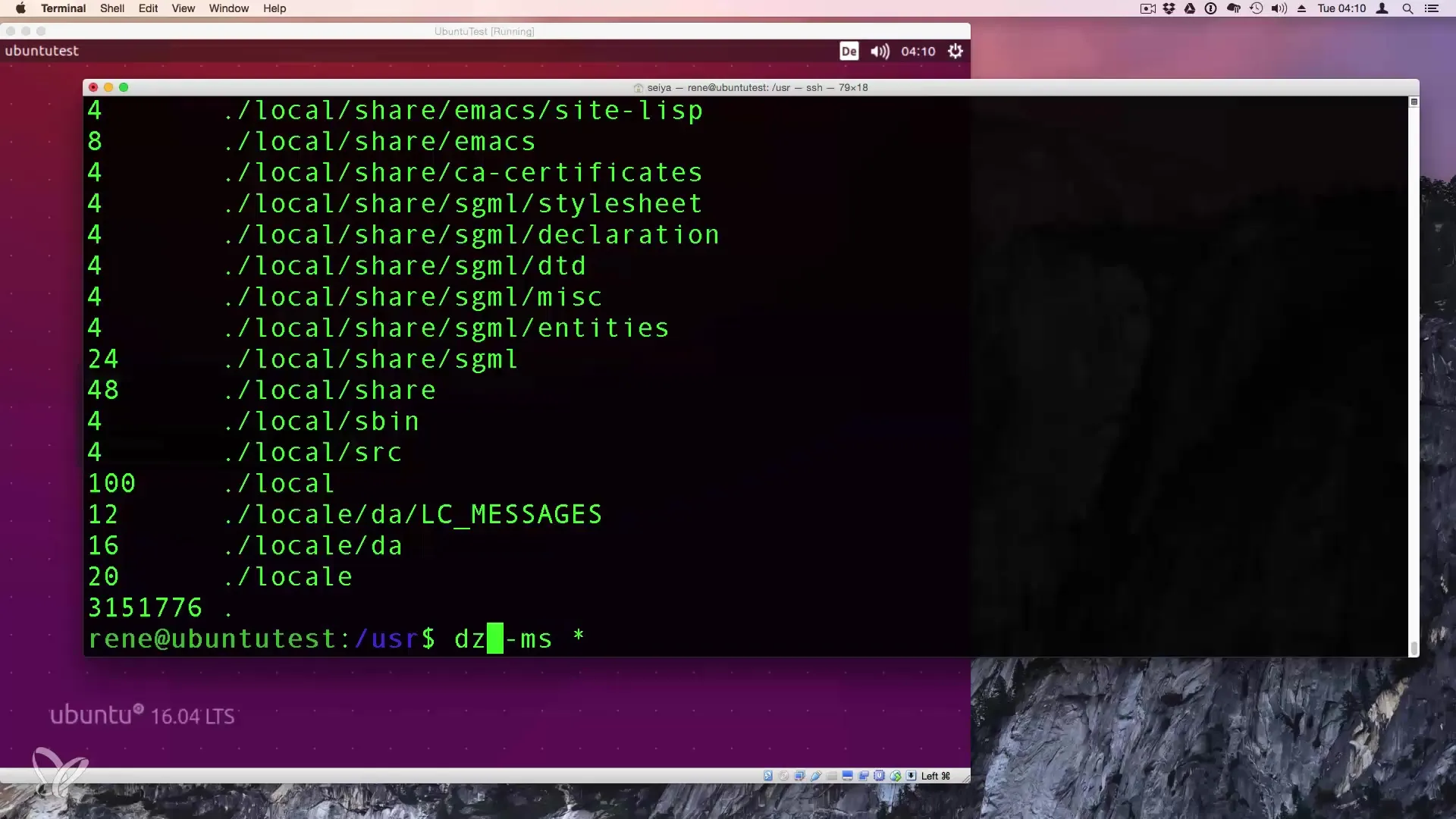
Steg 3: Tolkning av värden
Efter att du har kört kommandot kommer du att se en lista över mappar tillsammans med deras respektive storlekar i megabyte. Till exempel kan mappen "Library" kosta 1,8 GB och "Share" cirka 1 GB. Detta ger dig omedelbart en översikt över de största utrymmesförbrukarna.
Steg 4: Detaillanalys i undermappar
För att få mer information om mappar kan du navigera till en specifik mapp – till exempel "Share"-mappen – och där applicera samma du -ms kommando för att kontrollera storleken på de filer och undermappar som finns där.
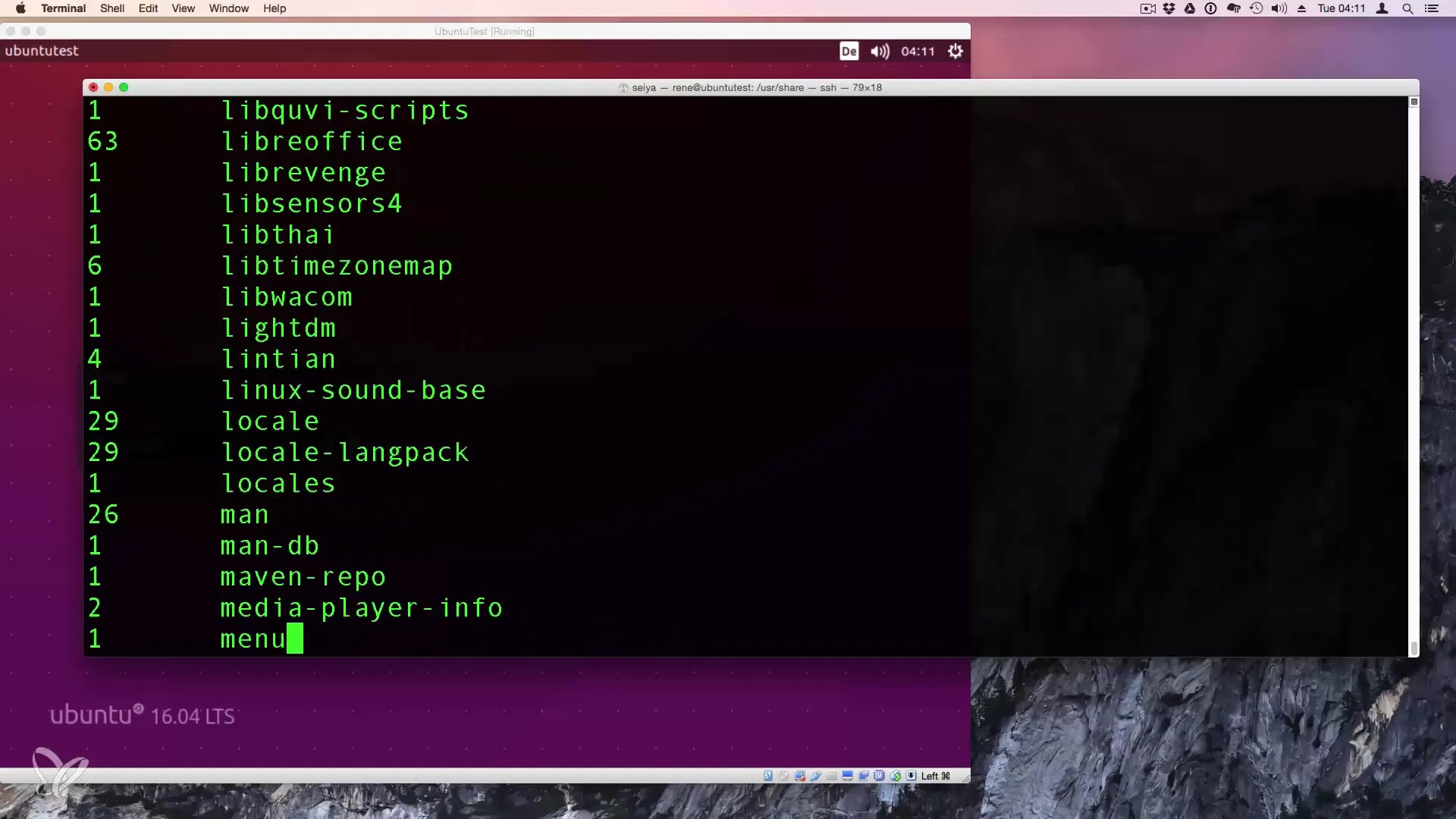
Steg 5: Användning av du -h
En annan användbar kommando som du kan använda är du -h, där "-h" står för "human-readable". Detta kommando visar storlekarna i ett format som är lättare att förstå (till exempel 1K, 234M, 2G). Detta är särskilt användbart för en snabb bedömning av diskens användning.
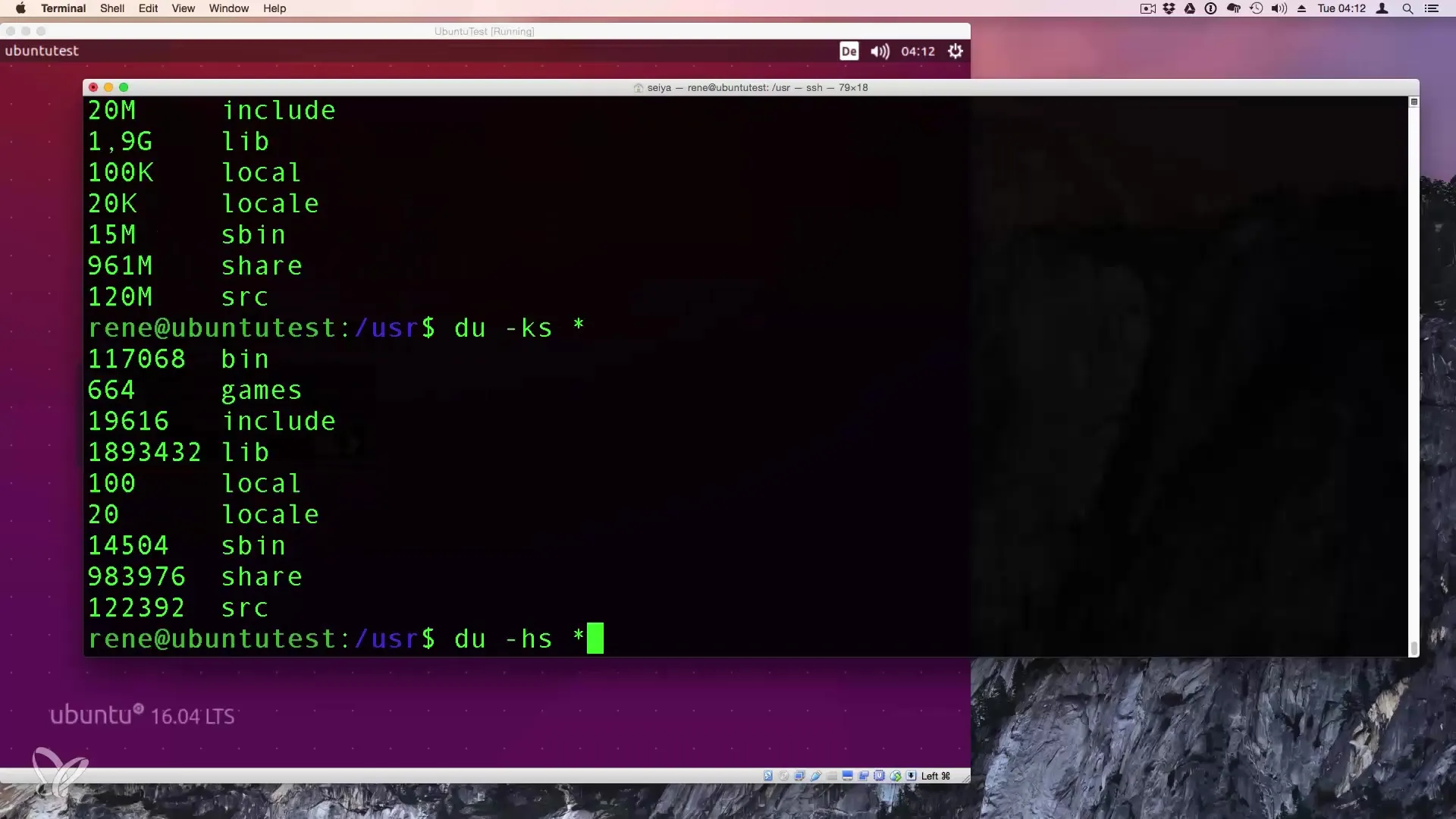
Steg 6: Systematisk analys av andra kataloger
Efter att du har granskat resultaten som visas av du kan du tillämpa samma metod på andra viktiga systemmappar. Till exempel, om du har oöverskådliga mängder filer kan det vara avgörande att detaljerat analysera disk-användningen.
Sammanfattning – Effektivt visa disk-användning i Linux
I denna guide har du lärt dig hur du med kommandot du kan analysera diskutrymmet för filer och mappar under Linux. Din kunskap om alternativ som -m, -s och -h gör att du kan anpassa informationen efter dina behov och göra en effektiv analys.
Vanliga frågor
Hur kan jag använda du?Du kan använda du i terminalen för att undersöka diskanvändningen för filer och mappar.
Vad betyder alternativet -m?Alternativet -m visar storleken i megabyte, vilket gör resultaten mer överskådliga.
Vad gör alternativet -h med du?Med alternativet -h visas utdata i ett för människor läsbart format, t.ex. i KB, MB eller GB.
Hur kan jag kontrollera diskutrymmet i en specifik mapp?Navigera till katalogen och kör du -ms för att visa storlekarna på de filer som finns där.
Kan jag också använda du på mySystem-mappen?Ja, du kan använda du på vilken mapp som helst i ditt system för att analysera de aktuella storlekarna.


